js实现表单及时验证功能 用户信息立即验证
问题:表单怎么在输入后立即验证,而不是提交后再验证那么不方便(网上搜到的要么是模棱两可,要么是残缺不全…)
方法:鉴于此,小可,水山奇,将其代码补全,加上小可我个人的理解(注释)在上面,仅供后来者少走弯路,也请各路好汉批评指正…(转发请注作者,xiexie)————table表格版,以后会继续有JQuery版…
如果帮助到您,顶一下 ヾ(≧O≦)〃嗷~
截图:
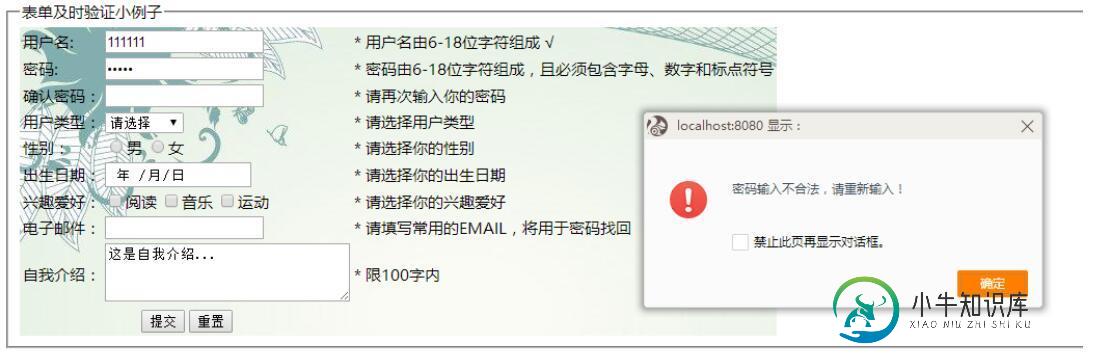
代码:
<!DOCTYPE html>
<html>
<head>
<meta http-equiv="Content-Type" content="text/html; charset=UTF-8">
<title>用户注册</title>
<!-- 此处引用外部css样式 -->
<link rel="stylesheet" href="css/style.css" />
<script type="text/javascript">
//及时验证用户名
function checkuse(){
//在每个函数中定义check变量是为了在表单提交后,能够逐个验证每个函数是否通过,很好很好。(以下同理)
var check;
var username = document.getElementById("username").value;
if (username.length > 18 || username.length < 6) {
alert("用户名输入不合法,请重新输入!");
//此处甚妙,既然你在此处输入错误,那么按理说当然要在此处继续输入了。(在此处继续获取焦点!)
document.getElementById("username").focus();
check = false;
} else {
document.getElementById("checktext1").innerHTML = "* 用户名由6-18位字符组成 √";
check = true;
}
return check;
}
//利用正则表达式判断密码符合否
function checkpwd() {
var check;
var reg = /[^A-Za-z0-9_]+/;
var regs = /^[a-zA-Z0-9_\u4e00-\u9fa5] + $ /;
var password = document.getElementById("password").value;
if (password.length < 6 || password.length > 18 || regs.test(password)) {
alert("密码输入不合法,请重新输入!");
document.getElementById("password").focus();
check = false;
} else {
document.getElementById("checktext2").innerHTML = "* 密码由6-18位字符组成,且必须包含字母、数字和标点符号 √";
check = true;
}
return check;
}
//验证密码是否不一致!
function checkpwdc() {
var check;
var password = document.getElementById("password").value;
var pwdc = document.getElementById("pwdc").value;
if (password != pwdc) {
alert("两次输入密码不一致,请重新输入!");
document.getElementById("pwdc").focus();
check = false;
} else {
document.getElementById("checktext3").innerHTML = "* 请再次输入你的密码 √";
check = true;
}
return check;
}
//提交时验证用户类别
function checkut(){
var check;
if(document.getElementById("selUser").selectedIndex == 0)
{
alert("请选择用户类型!");
document.getElementById("selUser").focus();
check = false;
}else{
document.getElementById("checktext4").innerHTML = "* 请选择用户类型 √";
check = true;
}
return check;
}
//提交时验证用户性别
function checkGender(){
var check;
var gender = "";
//获取所有名称为sex的标签
var sex = document.getElementsByName("sex");
//遍历这些名称为sex的标签
for(var i=0;i<sex.length;++i){
//如果某个sex被选中,则记录
if(sex[i].checked)
gender = sex[i].value;
}
if(gender == "")
{
alert("请选择性别!");
check = false;
}else{
document.getElementById("checktext5").innerHTML = "* 请选择你的性别 √";
check = true;
}
return check;
}
//及时验证出生日期
function checkDate(){
var check;
if(document.getElementById("txtDate").value ==""){
alert("请填写出生日期!");
document.getElementById("txtDate").focus();
check = false;
}else{
document.getElementById("checktext6").innerHTML = "* 请选择你的出生日期 √";
check = true;
}
return check;
}
//及时验证兴趣爱好
function checkHobby(){
var check;
var hobby = 0;
//objNum为所有名称为hobby的input标签
var objNum = document.getElementsByName("hobby");
//遍历所有hobby标签
for(var i=0;i<objNum.length;++i){
//判断某个hobby标签是否被选中
if(objNum[i].checked==true)
hobby++;
}
//如果有选中的hobby标签
if(hobby >=1){
document.getElementById("checktext7").innerHTML = "* 请选择你的兴趣爱好 √";
check = true;
}else{
alert("请填写爱好!");
check = false;
}
return check;
}
//正则表达式验证电子邮件(及时)
function checkemail(){
var check;
//电子邮件的正则表达式
var e1 = document.getElementById("email").value.indexOf("@",0);
var e2 = document.getElementById("email").value.indexOf(".",0);
if(email == "" || (e1==-1 || e2==-1) || e2<e1 )
{
alert("E_mail输入错误!");
document.getElementById("email").focus();
check = false;
} else {
document.getElementById("checktext8").innerHTML = "* 请填写常用的EMAIL,将用于密码找回 √";
check = true;
}
return check;
}
//及时验证自我介绍
function checkintro(){
var check;
var intro = document.getElementById("introduction").value;
if (intro.length > 100) {
alert("字数超限!");
check = false;
} else {
document.getElementById("checktext9").innerHTML = "* 限100字内 √";
document.getElementById("checktext9").focus();
check = true;
}
return check;
}
//提交表单时所有都验证一遍(若任何一个验证不通过,则返回为false,阻止表单提交)
function check() {
var check = checkuse() && checkpwd() && checkpwdc() && checkut() && checkGender() && checkDate() && checkHobby()
&& checkemail() &&checkintro();
return check;
}
</script>
</head>
<body >
<!-- <form action ="跳转页面" method ="get"|"post" name ="表单名称" target ="打开方式" enctype="multipart/form-data" > -->
<!-- onsubmit()函数在返回值为true时提交表单。 -->
<form action="#" method="get" onsubmit="return check()" >
<fieldset>
<legend>
表单及时验证小例子
</legend>
<table align="left" style="background-image: url('img/4.jpg');" >
<tr>
<td>用户名:</td>
<td><input type="text" name="username" id="username" onchange=" checkuse()" /></td>
<td id="checktext1">* 用户名由6-18位字符组成</td>
</tr>
<!-- onblur 事件处理程序:当元素或窗口失去焦点时触发该事件 -->
<!-- onchange事件处理程序:当表单元素获取焦点,并且内容发生改变时,触发该事件 -->
<!-- 以下同理 -->
<tr>
<td>密码:</td>
<td><input type="password" name="password" id="password" onchange="checkpwd()" /></td>
<td id="checktext2">* 密码由6-18位字符组成,且必须包含字母、数字和标点符号</td>
</tr>
<tr>
<td>确认密码:</td>
<td><input type="password" name="pwdc" id="pwdc" onchange="checkpwdc()" /></td>
<td id="checktext3">* 请再次输入你的密码</td>
</tr>
<tr>
<td>用户类型:</td>
<td>
<select id="selUser" onblur="checkut()">
<option name="selUser" value="0">请选择</option>
<option name="selUser" value="1">管理员</option>
<option name="selUser" value="2">普通用户</option>
</select>
</td>
<td id="checktext4">* 请选择用户类型</td>
</tr>
<tr>
<td>性别:</td>
<td>
<input type="radio" value="1" name="sex" onchange="checkGender()"/>男
<input type="radio" value="2" name="sex" onchange="checkGender()"/>女
</td>
<td id="checktext5">* 请选择你的性别</td>
</tr>
<tr>
<td>出生日期:</td>
<td><input type="date" name="date" id="txtDate" onblur="checkDate()"/></td>
<td id="checktext6">* 请选择你的出生日期</td>
</tr>
<tr>
<td>兴趣爱好:</td>
<td>
<input type="checkbox" name="hobby" value="reading" onchange="checkHobby()">阅读
<input type="checkbox" name="hobby" value="music" onchange="checkHobby()">音乐
<input type="checkbox" name="hobby" value="sports" onchange="checkHobby()">运动
</td>
<td id="checktext7">* 请选择你的兴趣爱好</td>
</tr>
<tr>
<td>电子邮件:</td>
<td><input type="text" name="email" id="email" onchange="checkemail()"/></td>
<td id="checktext8">* 请填写常用的EMAIL,将用于密码找回</td>
</tr>
<tr>
<td>自我介绍:</td>
<td><textarea cols="30" rows="3" name="introduction" id="introduction" onchange="checkintro()">这是自我介绍...</textarea></td>
<td id="checktext9">* 限100字内</td>
</tr>
<tr>
<td colspan="2" align="center">
<input type="submit" name="submit" value="提交" />
<input type="reset" name="reset" value="重置" />
</td>
</tr>
</table>
</fieldset>
</form>
</body>
</html>
CSS样式:
input:focus,textarea:focus{
border:1px solid #f00;
background:#fcc;
}
textarea{
width:230px;
height:50px;
}
body
{
font-size:15px;
/* 字体的样式 */
font-family:Microsoft YaHei;
}
select option{
font-size:10px;
font-family:Microsoft YaHei;
}
以上就是本文的全部内容,希望对大家的学习有所帮助,也希望大家多多支持小牛知识库。
-
本文向大家介绍JavaScript实现表单验证功能,包括了JavaScript实现表单验证功能的使用技巧和注意事项,需要的朋友参考一下 本文实例为大家分享了JavaScript实现表单验证功能的具体代码,供大家参考,具体内容如下 以下是JavaScript的表单验证功能,可根据JS代码编写出你想要的HTML和CSS的代码。 关于正则表达式的使用,以及常用的正则表达式,笔者目前还在整理中,后期整理完
-
本文向大家介绍JS实现的简单表单验证功能示例,包括了JS实现的简单表单验证功能示例的使用技巧和注意事项,需要的朋友参考一下 本文实例讲述了JS实现的简单表单验证功能。分享给大家供大家参考,具体如下: 源代码: myjs1.js文件代码: 注意:在js中声明变量用var,定义函数用function, 这个例子可以实现 爱好的验证(不能为空) ,密码是否一致,而且密码的长度要大于8,备注是否为空! 另
-
本文向大家介绍ajax实现简单实时验证功能,包括了ajax实现简单实时验证功能的使用技巧和注意事项,需要的朋友参考一下 什么是ajax Ajax 即“Asynchronous Javascript And XML”(异步 JavaScript 和 XML),是指一种创建交互式网页应用的网页开发技术。 Ajax = 异步 JavaScript 和 XML(标准通用标记语言的子集)。 Ajax 是一种
-
本文向大家介绍js+canvas实现验证码功能,包括了js+canvas实现验证码功能的使用技巧和注意事项,需要的朋友参考一下 刚刚开始接触canvas,写个验证码小功能练练手,实现效果图如下: 主要代码如下: html css js 以上就是本文的全部内容,希望对大家的学习有所帮助,也希望大家多多支持呐喊教程。
-
本文向大家介绍使用JQuery实现智能表单验证功能,包括了使用JQuery实现智能表单验证功能的使用技巧和注意事项,需要的朋友参考一下 先给大家展示下表单效果图,具体效果如下所示: 1.前台一开始用JQuery实现,先来上HTML标记: 2,然后是CSS代码: 3.编写JQUery代码前需要引入JQuery支持文件: 4.现在开始编写JQuery代码: 5,实现如下效果: 我没有实现后台JQuer
-
本文向大家介绍AngularJS实现注册表单验证功能,包括了AngularJS实现注册表单验证功能的使用技巧和注意事项,需要的朋友参考一下 本文为大家分享了案例: 注册表单验证,供大家参考,具体内容如下 需要使用的两张图片: dui.gif:cuo.gif: 以上就是本文的全部内容,希望对大家的学习有所帮助,也希望大家多多支持呐喊教程。

